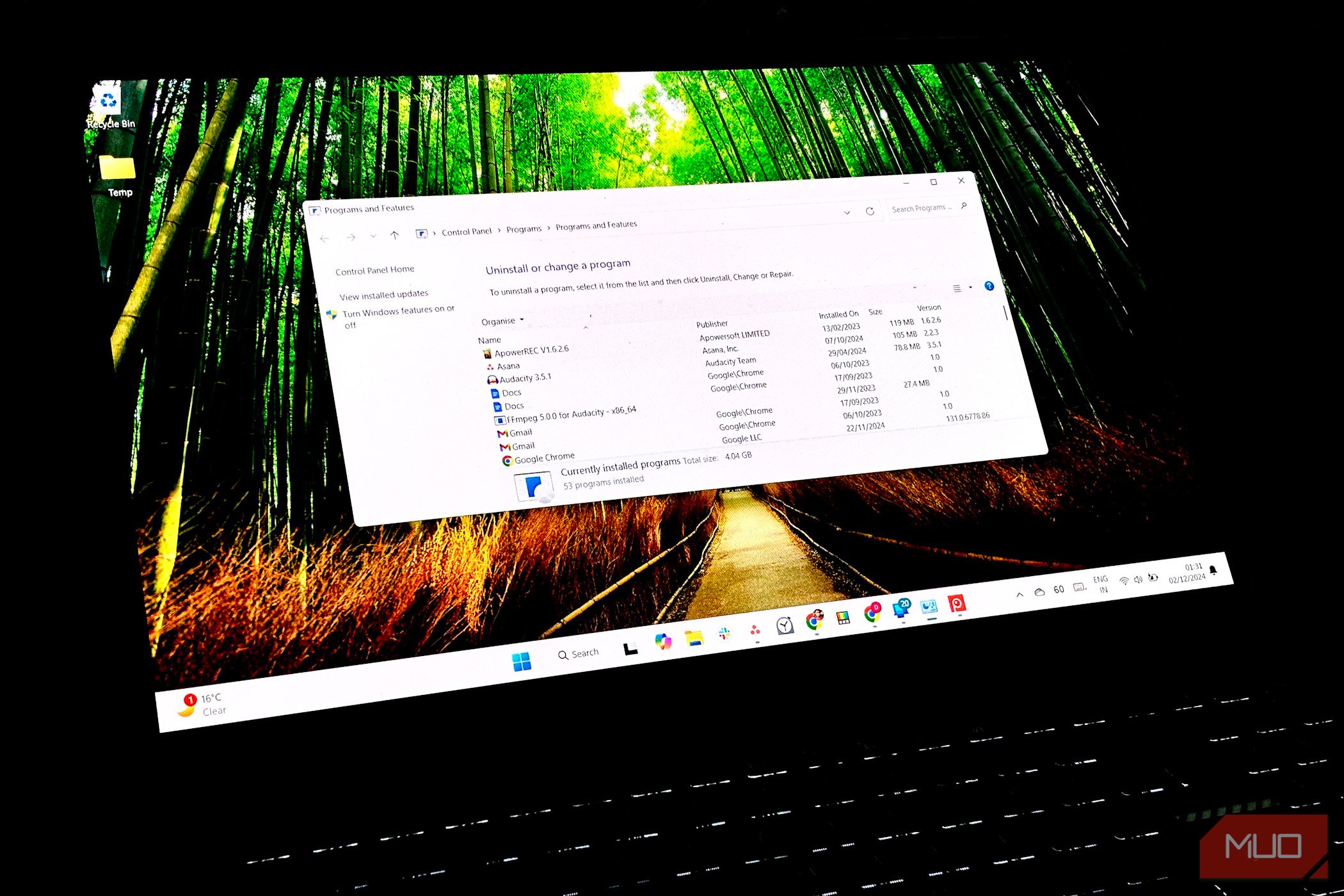ابزار برنامهها و ویژگیها همه برنامههای رایانه شخصی شما را فهرست میکند. این یک راه سریع و آسان برای مدیریت برنامه های نصب شده، به روز رسانی ها و ویژگی های ویندوز تنها با چند کلیک است. راه های مختلفی برای دسترسی به آن وجود دارد؛ من سه تا از سریعترین ها را به شما نشان خواهم داد.
ابزار برنامهها و ویژگیها همه برنامههای رایانه شخصی شما را فهرست میکند. این یک راه سریع و آسان برای مدیریت برنامه های نصب شده، به روز رسانی ها و ویژگی های ویندوز تنها با چند کلیک است. راه های مختلفی برای دسترسی به آن وجود دارد؛ من سه تا از سریعترین ها را به شما نشان خواهم داد.
1
از دستور Run استفاده کنید
ساده ترین راه برای باز کردن برنامه ها و ویژگی ها در ویندوز 11 یا 10 از طریق کادر محاوره ای دستور Run است. کافیست کلیدهای Win + R را در صفحه کلید خود فشار دهید تا یک پنجره کوچک ظاهر شود. appwiz.cpl را در قسمت متن تایپ کنید، سپس Enter را فشار دهید یا روی OK کلیک کنید.
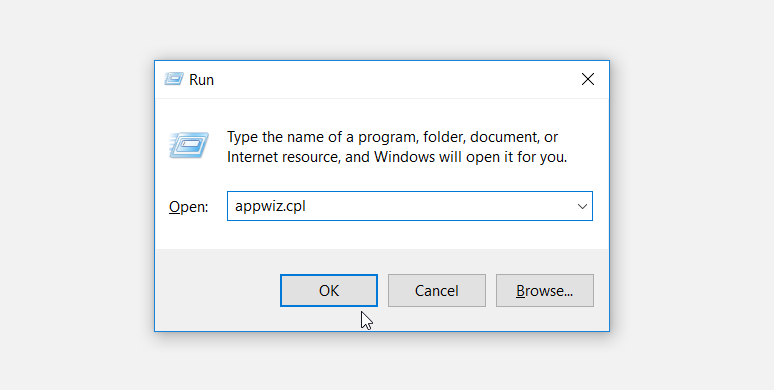
این اقدام راهی سریع و آسان برای دسترسی به برنامهها و ویژگیها بدون کلیک کردن روی چندین گزینه منو است.
2
از Command Prompt استفاده کنید
روش دیگر برای باز کردن برنامهها و ویژگیها از طریق Command Prompt، PowerShell یا Windows Terminal است. اگر دوست دارید به جای رابط گرافیکی ویندوز روی خط فرمان کار کنید، این کار مفید است.
برای باز کردن Command Prompt، cmd را در نوار جستجوی ویندوز تایپ کرده و Enter را فشار دهید. همچنین می توانید Win + X را فشار دهید تا منوی Power User باز شود و Terminal، Command Prompt یا PowerShell را انتخاب کنید (بسته به آنچه به عنوان پیش فرض انتخاب کرده اید). برای این منظور، همه آنها یکسان کار می کنند.
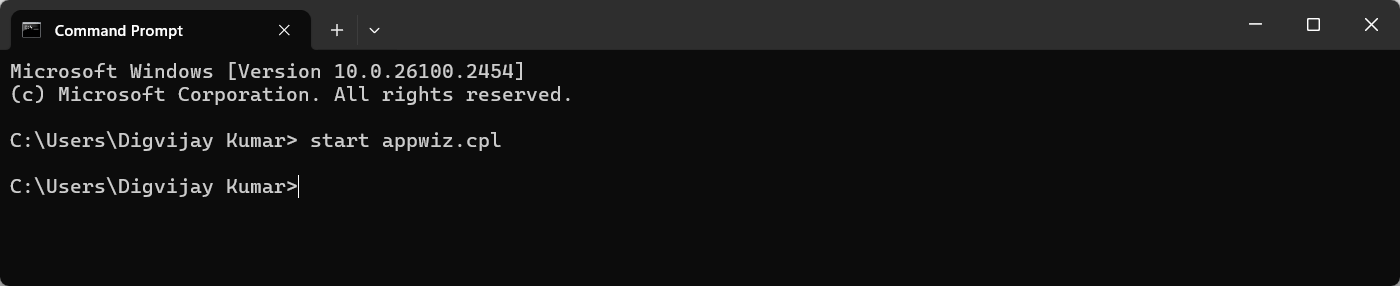
سپس در خط فرمان start appwiz.cpl را تایپ کرده و Enter را بزنید. پانل به صورت لحظه ای راه اندازی می شود.
3
از کنترل پنل استفاده کنید
کنترل پنل کلاسیک هنوز در ویندوز 11 موجود است و اگر ترجیح می دهید کلیک کنید تا تایپ، می توانید از آن برای دسترسی به برنامه ها و ویژگی ها استفاده کنید. برای باز کردن کنترل پنل، کلید ویندوز را فشار داده و در نوار جستجو عبارت “Control Panel” را تایپ کنید. سپس گزینه ای که ظاهر می شود را انتخاب کنید. هنگامی که وارد شدید، می توانید بر اساس دسته یا نمادها در بالا سمت راست مشاهده کنید.
برای دسته بندی، روی برنامه ها > برنامه ها و ویژگی ها کلیک کنید. اگر با نمادها مشاهده می کنید، برنامه ها و ویژگی ها را انتخاب کنید. در هر صورت، در پنجره برنامهها و ویژگیها قرار میگیرید.
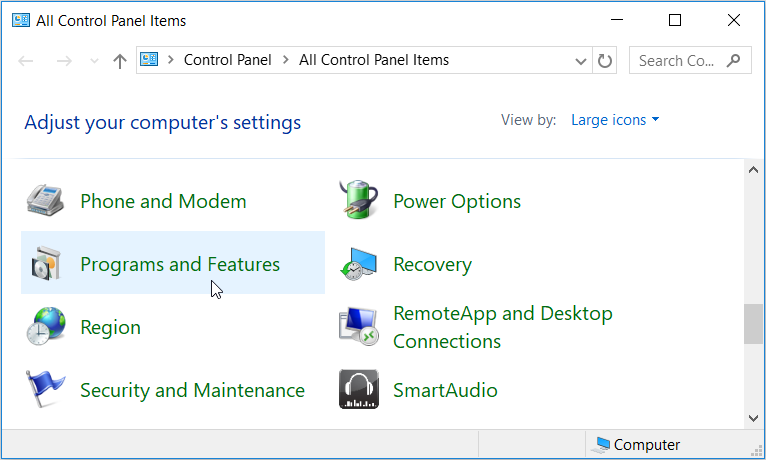
اینها سادهترین روشها برای دسترسی به پنجره برنامهها و ویژگیها در ویندوز هستند – از طریق منوی Run، خط فرمان یا کنترل پنل. اما فراموش نکنید که این منو قدیمی است و بسیاری از گزینه های مشابه در برنامه تنظیمات مدرن تحت عنوان Apps در دسترس هستند.